- Monet Windows 10 -käyttäjät ilmoittivat, että heillä on ollut vaikeuksia 802.11n WLAN -ohjaimen kanssa, vaikka verkkokysymykset ovat viimeinen asia, jota he tarvitsevat.
- Jos ohjain on vanhentunut tai puuttuu, langaton sovitin ei pysty muodostamaan yhteyttä läheisiin reitittimiin.
- Tarvittavan ohjaimen lataaminen ja asentaminen on yksinkertainen vaiheittainen menetelmä.
- Huomaa, että voit myös yrittää päivittää 802.11n WLAN -ohjaimen automaattisesti erillisellä työkalulla.

Tämä ohjelmisto korjaa yleiset tietokonevirheet, suojaa sinua tiedostohäviöltä, haittaohjelmilta, laitteistovikoilta ja optimoi tietokoneesi maksimaalisen suorituskyvyn saavuttamiseksi. Korjaa PC-ongelmat ja poista virukset nyt kolmessa helpossa vaiheessa:
- Lataa Restoro PC: n korjaustyökalu joka tulee patentoidun tekniikan mukana (patentti saatavilla tässä).
- Klikkaus Aloita skannaus löytää Windows-ongelmat, jotka saattavat aiheuttaa tietokoneongelmia.
- Klikkaus Korjaa kaikki korjata tietokoneen turvallisuuteen ja suorituskykyyn vaikuttavat ongelmat
- Restoro on ladannut 0 lukijoita tässä kuussa.
Odottamattomat verkko-ongelmat voivat olla ärsyttäviä, ja ne voivat häiritä työtäsi, koulua tai juuri silloin, kun surffaat verkossa. Tämä tapahtuu yleensä rikkoutuneiden tai vanhojen takia Kuljettajat.
Koska tiedämme, kuinka tärkeä sujuva Internet-yhteys on, olemme laatineet vaiheittaisen oppaan 802.11n: n lataamisesta, päivittämisestä ja asentamisesta. WLAN ohjain Windows 10: lle.
Jatka lukemista ja selvitä, mikä ratkaisu toimii sinulle paremmin, vaikka tiedämme jo, mikä menetelmä sopii parhaiten tarpeisiisi.
Kuinka ladata ja asentaa 802.11n WLAN -ohjain?
1. Suorita toimenpiteet manuaalisesti
1.1. Valmistajan verkkosivustolta
- Siirry langattoman verkkosovittimen valmistajan viralliselle verkkosivustolle.
- Varmista, että etsit oikeaa 802.11n-ajuriversiota, joka vastaa langattoman verkkokorttisi mallia. Yhtä tärkeää on tarkistaa tietty Windows-käyttöjärjestelmän versio, esim. Windows 10 32-bittinen tai Windows 10 64-bittinen.
- Lataa ohjaimen asennustiedosto.
- Kun lataus on valmis, käynnistä tiedosto.
- Asenna uusin ohjainpäivitys järjestelmään noudattamalla näytön ohjeita.
- Kun asennus on valmis, käynnistä tietokone uudelleen.
1.2 Käytä Laitehallintaa
- Napsauta hiiren kakkospainikkeella alkaa ja valitse Laitehallinta.
- Paikantaa Verkkosovittimien haara.
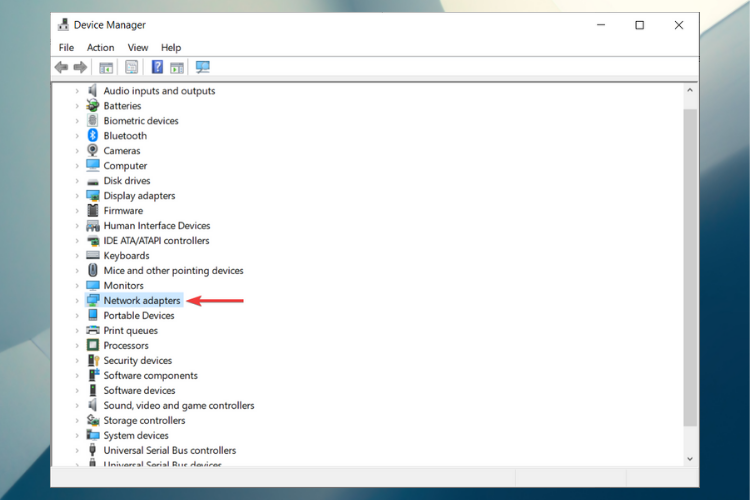
- Laajenna valikko nähdäksesi luettelon kaikista asennetuista verkkokorteista.
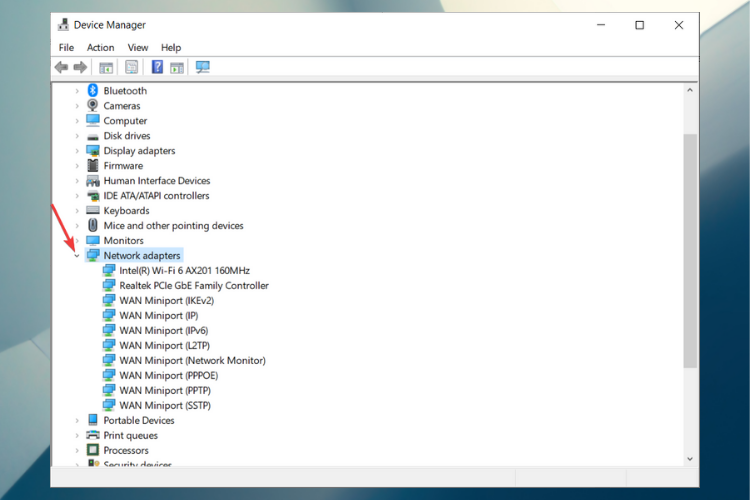
- Napsauta hiiren kakkospainikkeella verkkokorttiasi ja valitse Päivitä ohjain.
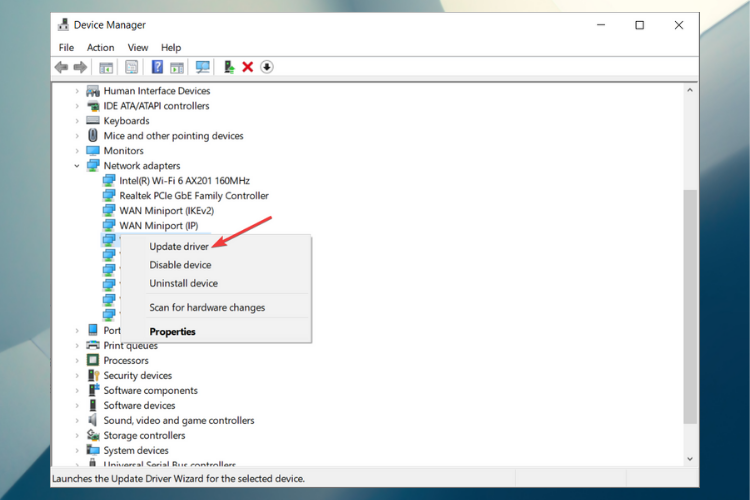
- Seuraavassa näytössä choose Etsi päivitettyä ohjainohjelmistoa automaattisestija noudata sitten näytön ohjeita loppuun.

2. Lataa ohjain automaattisesti
Jos sinulla ei ole taitoja tai yksinkertaisesti aikaa ladata ja asentaa 802.11n WLAN -ajuria manuaalisesti, voit tehdä sen automaattisesti sopivalla ohjainpäivityksellä.
 Ohjaimet ovat välttämättömiä tietokoneellesi ja kaikille päivittäin käyttämillesi ohjelmille. Jos haluat välttää kaatumisia, jumiutumia, vikoja, viiveitä tai muita ongelmia, sinun on pidettävä ne ajan tasalla.Ajuripäivitysten jatkuva tarkistaminen on aikaa vievää. Onneksi voit käyttää automaattista ratkaisua, joka tarkistaa turvallisesti uudet päivitykset ja soveltaa niitä helposti, ja siksi suosittelemme vahvasti DriverFix.Seuraa näitä helppoja vaiheita päivittääksesi ohjaimesi turvallisesti:
Ohjaimet ovat välttämättömiä tietokoneellesi ja kaikille päivittäin käyttämillesi ohjelmille. Jos haluat välttää kaatumisia, jumiutumia, vikoja, viiveitä tai muita ongelmia, sinun on pidettävä ne ajan tasalla.Ajuripäivitysten jatkuva tarkistaminen on aikaa vievää. Onneksi voit käyttää automaattista ratkaisua, joka tarkistaa turvallisesti uudet päivitykset ja soveltaa niitä helposti, ja siksi suosittelemme vahvasti DriverFix.Seuraa näitä helppoja vaiheita päivittääksesi ohjaimesi turvallisesti:
- Lataa ja asenna DriverFix.
- Käynnistä sovellus.
- Odota, että DriverFix tunnistaa kaikki vialliset ohjaimesi.
- Ohjelmisto näyttää nyt kaikki ohjaimet, joilla on ongelmia, ja sinun tarvitsee vain valita ne, jotka haluat korjata.
- Odota, että DriverFix lataa ja asentaa uusimmat ohjaimet.
- Uudelleenkäynnistää tietokoneeseen, jotta muutokset tulevat voimaan.

DriverFix
Ohjaimet eivät enää aiheuta ongelmia, jos lataat ja käytät tätä tehokasta ohjelmistoa tänään.
Vieraile verkkosivustolla
Vastuuvapauslauseke: Tämä ohjelma on päivitettävä ilmaisesta versiosta tiettyjen toimintojen suorittamiseksi.
Muista vain, että pitämällä 802.11n WLAN -ajurit ajan tasalla, verkkosovitin toimii oikein ilman keskeytyksiä.
Toivomme, että yksi näistä ratkaisuista toimi sinulle ja että sinulla on nyt tarvitsemasi vahva Internet-yhteys.
Jos satut olemaan ohjaimia ei voi asentaa Windows 10: een, täydellinen oppaamme näyttää sinulle, mitä sinun on tehtävä.
Olettaen, että sinulla on kysyttävää tai ehdotuksia, käytä vain alla olevia kommentteja ja vastaamme mahdollisimman pian.
 Onko sinulla vielä ongelmia?Korjaa ne tällä työkalulla:
Onko sinulla vielä ongelmia?Korjaa ne tällä työkalulla:
- Lataa tämä tietokoneen korjaustyökalu arvioitu erinomaiseksi TrustPilot.comissa (lataus alkaa tältä sivulta).
- Klikkaus Aloita skannaus löytää Windows-ongelmat, jotka saattavat aiheuttaa tietokoneongelmia.
- Klikkaus Korjaa kaikki korjata patentoidun tekniikan ongelmat (Yksinomainen alennus lukijamme).
Restoro on ladannut 0 lukijoita tässä kuussa.


